Da qualche giorno sto vivendo una situazione di disagio con Microsoft Office 2016 su Windows 10, quindi facendo ricerche in alcuni forum ho notato che è qualcosa che fanno anche molti utenti molestare che colpisce.
Si scopre che mentre stai usando il computer, improvvisamente il prompt dei comandi appare e scompare, tutto avviene in meno di 1 secondo e dura meno di 1 lampeggio. La prima volta come utente viene ignorato, ma poiché ciò accade di tanto in tanto, è qui che può portare a speculazioni se si tratta di un virus che ha danneggiato il nostro sistema o se è qualcuno che ci spia. ?
Tuttavia, facendo uno screenshot puoi leggere cosa dice nel titolo del prompt o della console di sistema, per vedere cosa è in esecuzione in quel momento. E questo è:
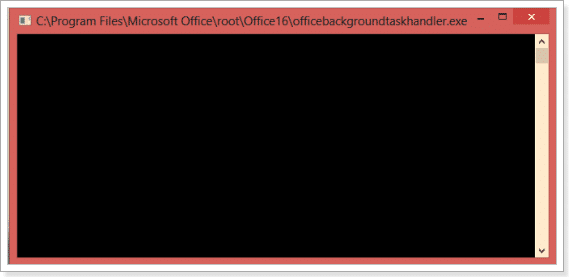
OfficeBackgroundTaskHandler.exe
Questo file eseguibile appartiene a Microsoft Office e cosa fa possiamo leggerlo nella seguente definizione:
Questa attività avvia il Task Manager in background di Office, che aggiorna i dati di Office rilevanti.
Esistono due attività pianificate per l'esecuzione di OfficeBackgroundTaskHandler. Sono:
- UfficioSfondoTaskHandlerAccesso: Viene eseguito quando l'utente accede al sistema.
- OfficeBackgroundTaskHandlerRegistrazione: Che funziona ogni ora.
Il problema è legato al secondo compito.
Ora, questo non è di cui preoccuparsi, ma è molto fastidioso dover vedere quella finestra che appare e scompare, perdendo l'attenzione su ciò che stiamo facendo.
Poiché rappresenta un 'insetto'e mentre i ragazzi di Microsoft lo risolvono, noi come utenti possiamo facilmente evitare questa situazione imbarazzante. ?
[I] Disabilita OfficeBackgroundTaskHandler.exe
1. Aprire il Agenda
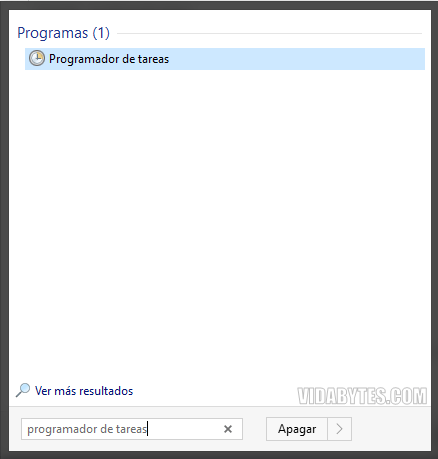
2. Nel Libreria Utilità di pianificazione, situato nel menu di sinistra, visualizza il seguente percorso:
Microsoft> Office
Dove troverai "OfficeBackgroundTaskHandlerRegistrazione"
Proprio questo compito è ciò che fa apparire improvvisamente il prompt dei comandi, come dice nella descrizione della colonna di Trigger.
La soluzione? Disabilitalo, almeno temporaneamente da noi, fino a quando Microsoft non lo risolve.
3. Selezionare e fare clic con il pulsante destro del mouse sull'attività "OfficeBackgroundTaskHandlerRegistration" per disabilitarla.
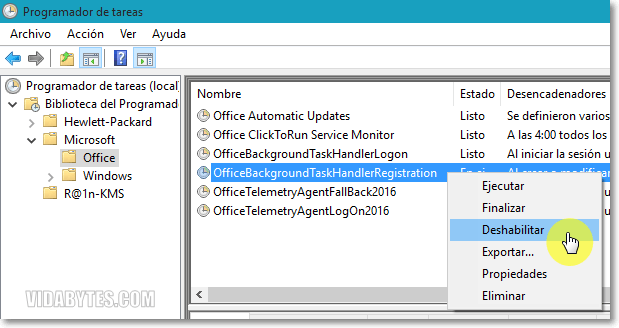
Infine lasciando il suo stato come si vede nella seguente cattura.
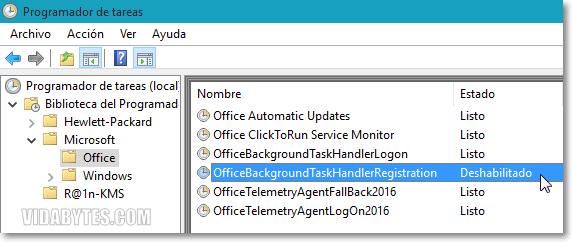
Questo è tutto, con questo l'attività non verrà più eseguita automaticamente e la fastidiosa finestra del prompt dei comandi non apparirà più.
[II] Esegui OfficeBackgroundTaskHandler nell'account di sistema
Questa seconda opzione cambia il gruppo di utenti in cui viene eseguita l'attività. Passandolo al sistema si nasconde il popup.
1. Fare clic con il pulsante destro del mouse sull'attività OfficeBackgroundTaskHandlerRegistration per accedere alle sue proprietà.

2. Nella seconda finestra che si aprirà, clicca sull'opzione Cambia utente o gruppo...
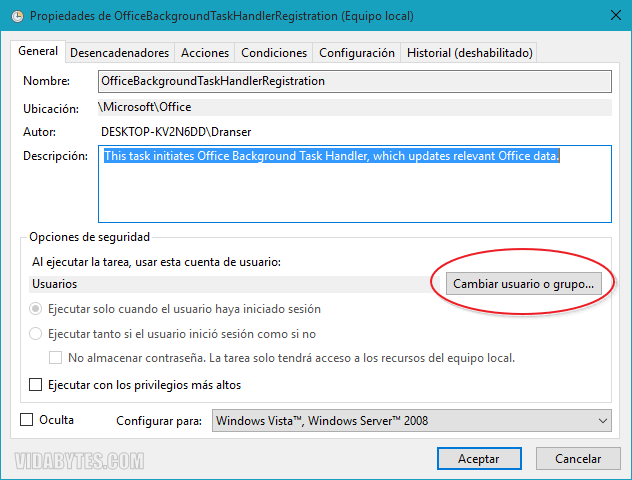
3. Scriviamo Sistema come nome dell'oggetto da caricare con il sistema in modalità nascosta per l'utente.
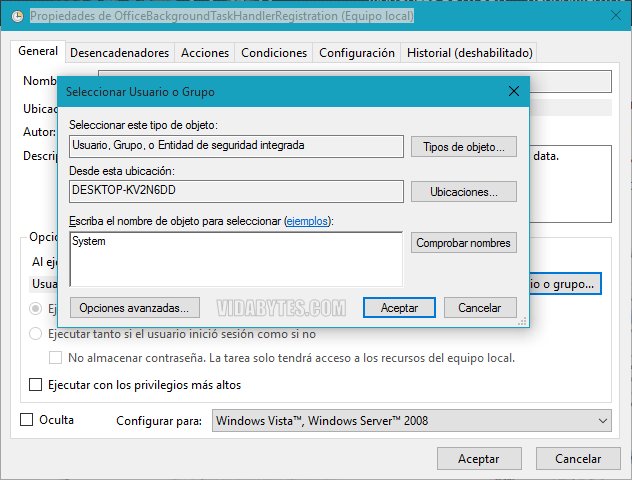
Nel frattempo questa è una soluzione temporanea, non appena MS lo risolverà, aggiornerò questo post.
Dicci, hai avuto questo problema?...
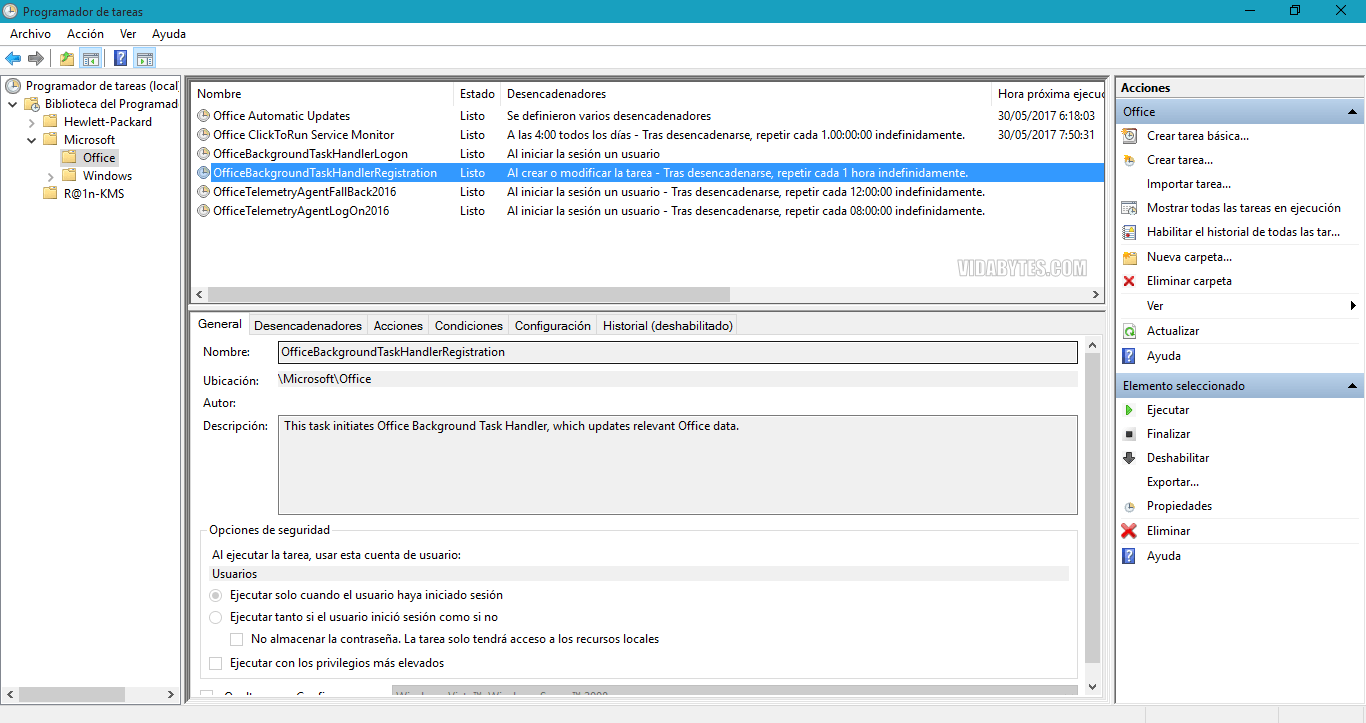
spiritoso
Questo Office backgroundtaskhandler.exe ero pazzo
Grazie mille, non hai idea di quanto lo apprezzo
Grazie Juan per il commento! Sono felice di sapere che le informazioni ti sono state utili 😀